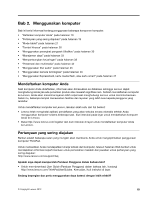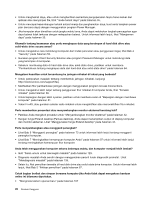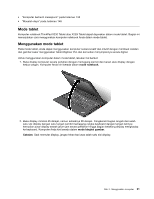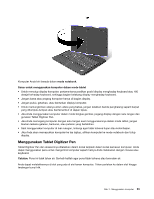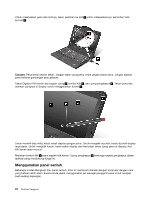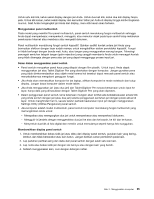Lenovo ThinkPad X230 (Indonesia) User Guide - Page 36
dan monitor eksternal. Lihat Menggunakan fungsi Extend desktop pada halaman 44.
 |
View all Lenovo ThinkPad X230 manuals
Add to My Manuals
Save this manual to your list of manuals |
Page 36 highlights
• Untuk menghemat daya, atau untuk menghentikan sementara pengoperasian tanpa harus keluar dari aplikasi atau menyimpan file, lihat "mode hemat daya" pada halaman 35. • Untuk mencapai keseimbangan terbaik antara kinerja dan penghematan daya, buat serta terapkan power plan (rencana daya) dengan menggunakan program Power Manager. • Jika komputer akan dimatikan untuk jangka waktu lama, Anda dapat melakukan langkah pencegahan agar daya baterai tidak terkuras dengan melepaskan baterai. Untuk informasi lebih lanjut, lihat "Manajemen daya" pada halaman 33. Khawatir tentang keamanan atau perlu menghapus data yang tersimpan di hard disk drive atau solid-state drive secara aman? • Untuk mengetahui cara melindungi komputer dari tindak pencurian atau penggunaan ilegal, lihat Bab 4 "Security" pada halaman 53. • Gunakan program Client Security Solution atau program Password Manager untuk melindungi data yang tersimpan di komputer. • Sebelum membuang data di hard disk drive atau solid-state drive, pastikan untuk membaca "Pemberitahuan tentang menghapus data dari hard disk atau solid-state drive" pada halaman 64. Mengalami kesulitan untuk tersambung ke jaringan nirkabel di lokasi yang berbeda? • Untuk pemecahan masalah tentang membentuk jaringan nirkabel, kunjungi http://www.lenovo.com/support/faq. • Manfaatkan fitur pembentukan jaringan dengan menggunakan program Access Connections. • Untuk mengetahui lebih lanjut tentang penggunaan fitur nirkabel di komputer Anda, lihat "Koneksi nirkabel" pada halaman 38. • Untuk bepergian dengan lebih nyaman, pastikan untuk membaca saran di "Bepergian dengan membawa komputer" pada halaman 51. • Tekan Fn+F5, atau gunakan sakelar radio nirkabel untuk mengaktifkan atau menonaktifkan fitur nirkabel. Perlu memberikan presentasi atau menyambungkan monitor eksternal berulang kali? • Pastikan Anda mengikuti prosedur untuk "Menyambungkan monitor eksternal" pada halaman 42. • Dengan fungsi Extend desktop (Perluas desktop), Anda dapat menampilkan output di display komputer dan monitor eksternal. Lihat "Menggunakan fungsi Extend desktop" pada halaman 44. Perlu menyambungkan atau mengganti perangkat? • Lihat Bab 6 "Mengganti perangkat" pada halaman 73 untuk informasi lebih lanjut tentang mengganti perangkat komputer. • Lihat Bab 7 "Meningkatkan kemampuan komputer Anda" pada halaman 97 untuk informasi lebih lanjut tentang meningkatkan kemampuan fitur komputer. Anda telah menggunakan komputer selama beberapa waktu, dan komputer menjadi lebih lambat? • Ikuti "Saran umum untuk mencegah masalah" pada halaman 129. • Diagnosis masalah Anda sendiri dengan menggunakan peranti lunak diagnostik prainstal. Lihat "Mendiagnosis masalah" pada halaman 135. • Selain itu, Alat pemulihan tersedia di hard disk drive atau solid-state drive komputer. Untuk informasi lebih lanjut, lihat Bab 5 "Ikhtisar pemulihan" pada halaman 67. Cetak bagian berikut dan simpan bersama komputer jika Anda tidak dapat mengakses bantuan online ini bilamana diperlukan. • "Menginstal sistem operasi baru" pada halaman 107 20 Panduan Pengguna